Como alterar a forma como as notificações aparecem na tela de bloqueio do iPhone no iOS 16

Não gosta de como novas notificações aparecem na tela de bloqueio do seu iPhone? Neste guia, mostraremos como alterar a forma como as notificações são exibidas para que você possa escolher entre a exibição do contador, a exibição da pilha ou a exibição clássica da lista.
Notificações de tela de bloqueio do iOS 16
O iOS 16 mudou significativamente a experiência com a tela de bloqueio e, junto com ela, o estilo das notificações foi redesenhado. Novas notificações agora aparecem na parte inferior da tela de bloqueio, abrindo espaço para widgets abaixo do relógio.
Relacionado: Tudo o que você precisa saber sobre como usar widgets na tela de bloqueio do iPhone no iOS 16
As notificações na parte inferior da tela são facilmente acessíveis, mas nem sempre você gosta da maneira como são exibidas. Para resolver este problema, você tem três opções para escolher. Você pode definir o que você gosta e até voltar a visualizar as notificações em uma exibição de lista, como fazia antes do 16.
Alterar a forma como as notificações são exibidas na tela de bloqueio do iPhone
- Abra o aplicativo Configurações no iOS 16 e toque em Notificações.
- Na seção Exibir como, selecione Número, Pilha ou Lista.
Aqui está como eles se parecem:
Contar
Isso mostra o número de mensagens não atendidas na tela de bloqueio do seu iPhone.
Se você escolher o estilo Contagem, novas notificações aparecerão na parte inferior da tela do iPhone e ficarão visíveis. Mas depois de ativar a tela de bloqueio algumas vezes sem prestar atenção a essas notificações, elas ocultarão e exibirão o número de notificações recentes não lidas. Você pode pressionar N Notificações ou deslizar para cima na tela de bloqueio para ver as notificações não lidas.
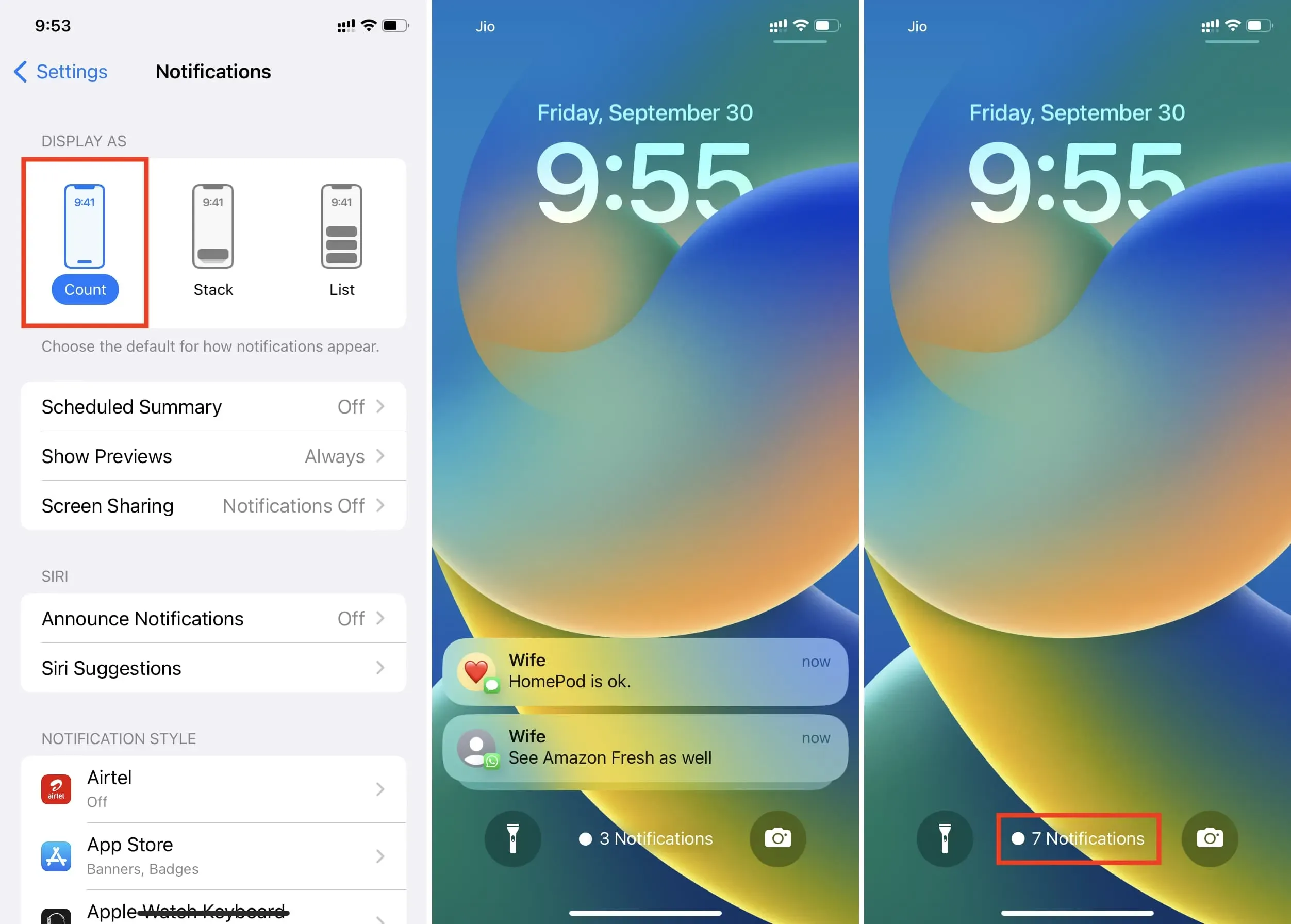
amontoar
Esta é a nova visualização padrão no iOS 16. Ao selecionar Empilhar, as notificações serão empilhadas umas sobre as outras. Se você receber uma notificação de outro aplicativo, eles se sobreporão, mas você verá a diferença. Não importa quantas notificações você receba, todas elas permanecem como uma pilha curta.
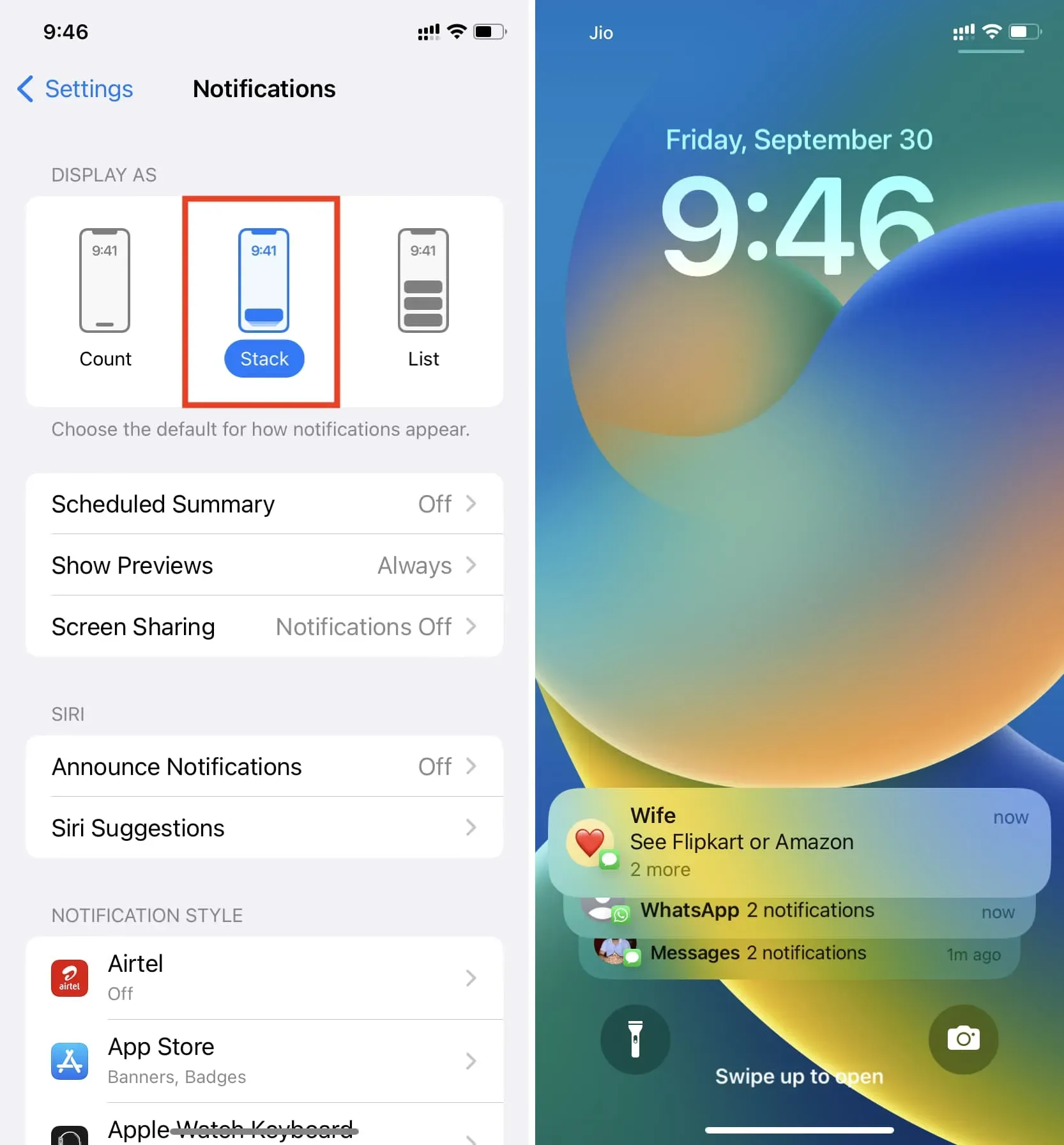
Lista
Por fim, se você selecionar Lista, verá as notificações exibidas da maneira que estava acostumado antes do iOS 16. Novas notificações aparecerão como notificações individuais. Mas se você tiver muitos não lidos, eles serão agrupados por aplicativo e pessoa.
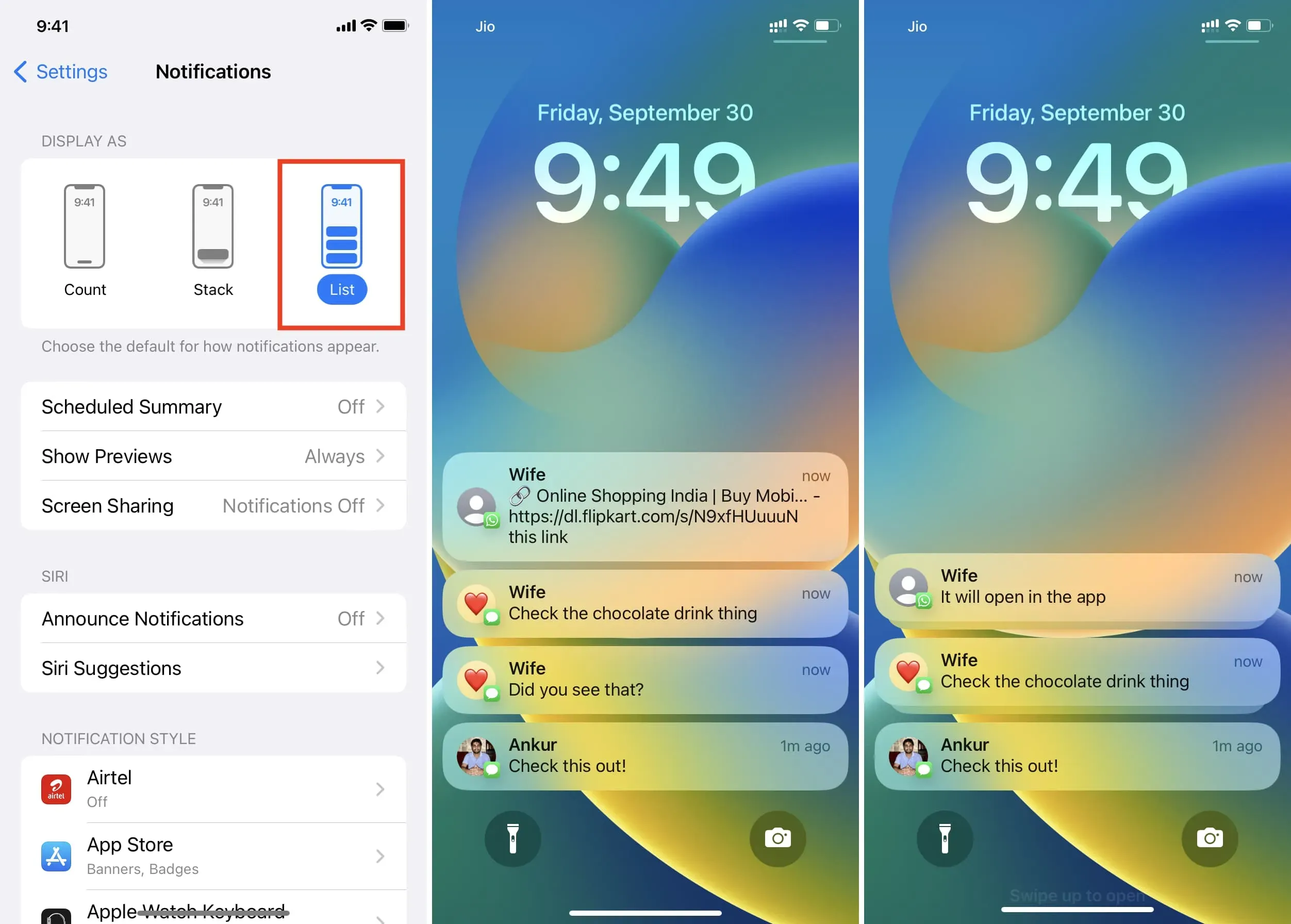
As notificações desaparecem da tela de bloqueio depois de um tempo
Quer você escolha Contar, Empilhar ou Listar, as notificações não abertas não ficarão permanentemente na tela de bloqueio do iPhone. Depois de ativar a tela algumas vezes ou usar o iPhone e ignorar as notificações não lidas, elas desaparecerão automaticamente da tela de bloqueio e permanecerão na Central de Notificações. Você pode vê-los a qualquer momento deslizando para cima na tela de bloqueio.
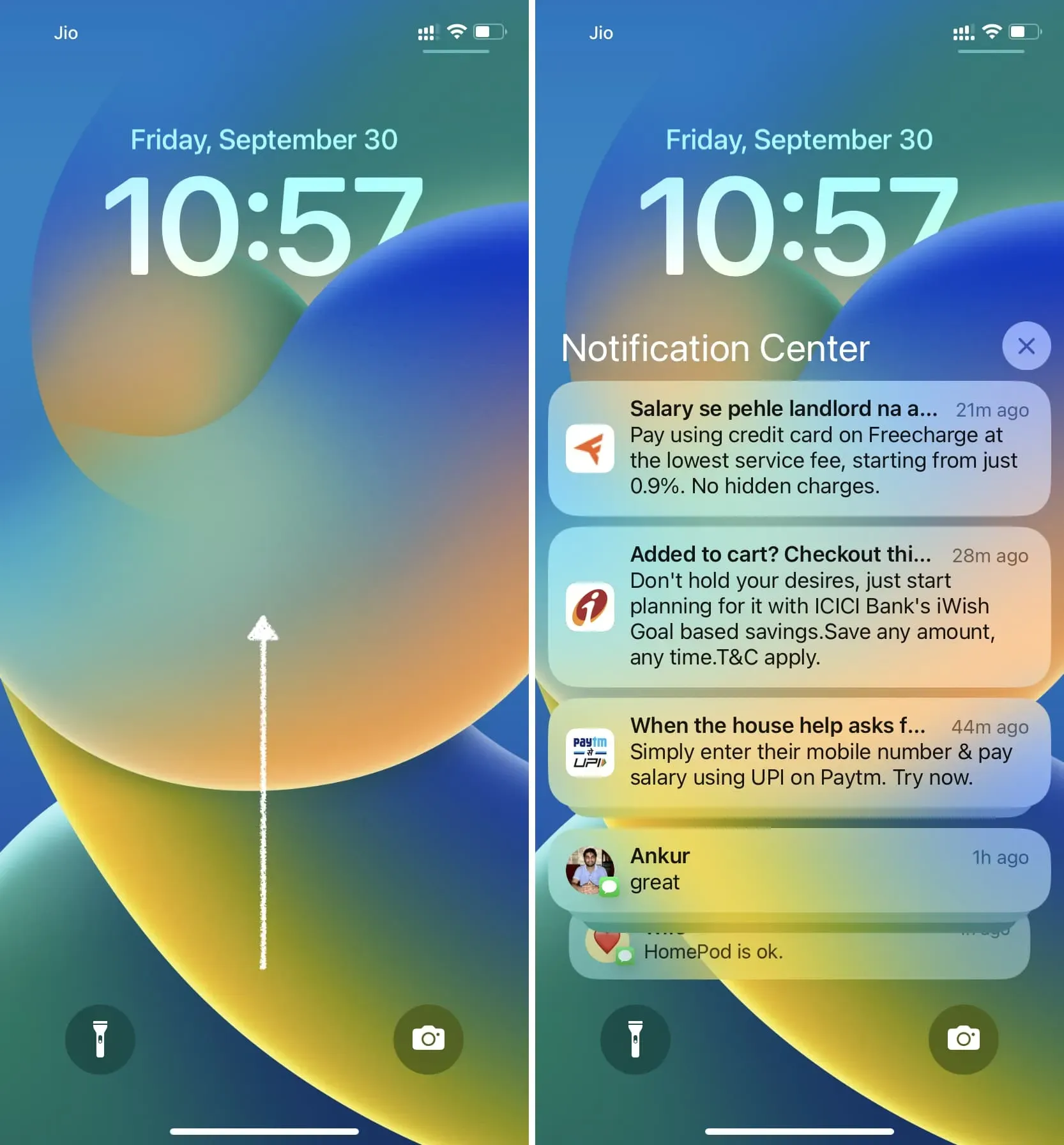
Outras dicas de tela de bloqueio do iOS 16:



Deixe um comentário